DEVOPS技术实践_14:使用docker部署jenkins
一 基础环境准备
[root@node6 ~]# cat /etc/redhat-release
CentOS Linux release 7.6. (Core)
[root@node6 ~]# yum -y install epel-release
[root@node6 ~]# yum update
[root@node6 ~]# uname -r
3.10.-957.27..el7.x86_64
二 安装docker
2.1 使用脚本安装
[root@node6 ~]# curl -fsSL https://get.docker.com/ | sh
# Executing docker install script, commit: f45d7c11389849ff46a6b4d94e0dd1ffebca32c1
+ sh -c 'yum install -y -q yum-utils'
+ sh -c 'yum-config-manager --add-repo https://download.docker.com/linux/centos/docker-ce.repo'
Loaded plugins: fastestmirror
adding repo from: https://download.docker.com/linux/centos/docker-ce.repo
grabbing file https://download.docker.com/linux/centos/docker-ce.repo to /etc/yum.repos.d/docker-ce.repo
repo saved to /etc/yum.repos.d/docker-ce.repo
+ '[' stable '!=' stable ']'
+ sh -c 'yum makecache'
Loaded plugins: fastestmirror
Loading mirror speeds from cached hostfile
epel/x86_64/metalink | 6.0 kB ::
* base: mirror.pregi.net
* epel: mirror.pregi.net
* extras: mirror.pregi.net
* updates: mirror.pregi.net
base | 3.6 kB ::
docker-ce-stable
Metadata Cache Created
+ '[' -n '' ']'
+ sh -c 'yum install -y -q docker-ce'
2.2 启动docker
[root@node6 ~]# systemctl start docker
[root@node6 ~]# systemctl status docker

2.3 尝试运行jnekins容器
运行jenkins容器
[root@node6 ~]# docker run -d --name jenkins_dev -p 8000:8080 -p 50000:50000 jenkins/jenkins:lts
Unable to find image 'jenkins/jenkins:lts' locally
lts: Pulling from jenkins/jenkins
9a0b0ce99936: Pull complete
db3b6004c61a: Pull complete
f8f075920295: Pull complete
6ef14aff1139: Pull complete
962785d3b7f9: Pull complete
631589572f9b: Pull complete
c55a0c6f4c7b: Pull complete
911269a281e7: Pull complete
45099f90ad07: Pull complete
bd655133fb06: Pull complete
ea116f49f692: Pull complete
a9e13a874162: Pull complete
bdbca454a0c4: Pull complete
9b2fec49ceaa: Pull complete
765aaab2ff5b: Pull complete
a46bfc77dc0f: Pull complete
2cd8e1655f4a: Pull complete
4d138a7aea1a: Pull complete
Digest: sha256:c3b6fa9216336022067be94adb9d4696459903bf3e67e01a8d0009994f5ab78d
Status: Downloaded newer image for jenkins/jenkins:lts
d63c603216f7d24f0662318e754bf44c3ab25d11f5b3dc8ca764818d851d85b6
[root@node6 ~]# ip route
default via 192.168.132.2 dev ens33
default via 192.168.132.2 dev ens33 proto dhcp metric
169.254.0.0/ dev ens33 scope link metric
172.17.0.0/ dev docker0 proto kernel scope link src 172.17.0.1
192.168.132.0/ dev ens33 proto kernel scope link src 192.168.132.136 metric
192.168.132.0/ dev ens33 proto kernel scope link src 192.168.132.147 metric
[root@node6 ~]# netstat -ntlp
Active Internet connections (only servers)
Proto Recv-Q Send-Q Local Address Foreign Address State PID/Program name
tcp 127.0.0.1: 0.0.0.0:* LISTEN /master
tcp 0.0.0.0: 0.0.0.0:* LISTEN /sshd
tcp6 ::: :::* LISTEN /master
tcp6 ::: :::* LISTEN /docker-proxy
tcp6 127.0.0.1: :::* LISTEN /java
tcp6 ::: :::* LISTEN /java
tcp6 ::: :::* LISTEN /docker-proxy
tcp6 ::: :::* LISTEN /java
tcp6 ::: :::* LISTEN /sshd
访问50000端口

[root@node6 bin]# docker ps -a
CONTAINER ID IMAGE COMMAND CREATED STATUS PORTS NAMES
d63c603216f7 jenkins/jenkins:lts "/sbin/tini -- /usr/…" minutes ago Up minutes 0.0.0.0:->/tcp, 0.0.0.0:->/tcp jenkins_dev
[root@node6 ~]# docker exec -it jenkins_dev \
cat /var/jenkins_home/secrets/initialAdminPassword
c549879f412f4063a5098a45276b0320
或者进入到容器的内部,执行docker exec命令。
sudo docker exec -it jenkins_dev bash
进入到容器内部后,执行下面的命令去获取内容。
cat /var/jenkins_home/secrets/initialAdminPassword
运行jenkins容器,容器使用数据卷
创建jenkins容器,没有使jenkins_home目录中的数据保持持久,简单的说,就是如果删除了容器,那么jenkins_home目录中的数据也会被删除。
因此通过data volumes能保持数据的持久,数据卷在特别的目录,能保持数据持久而不受容器生命周期的影响。 就是在删除容器时,还能保持数据。数据完全和容器能够独立。
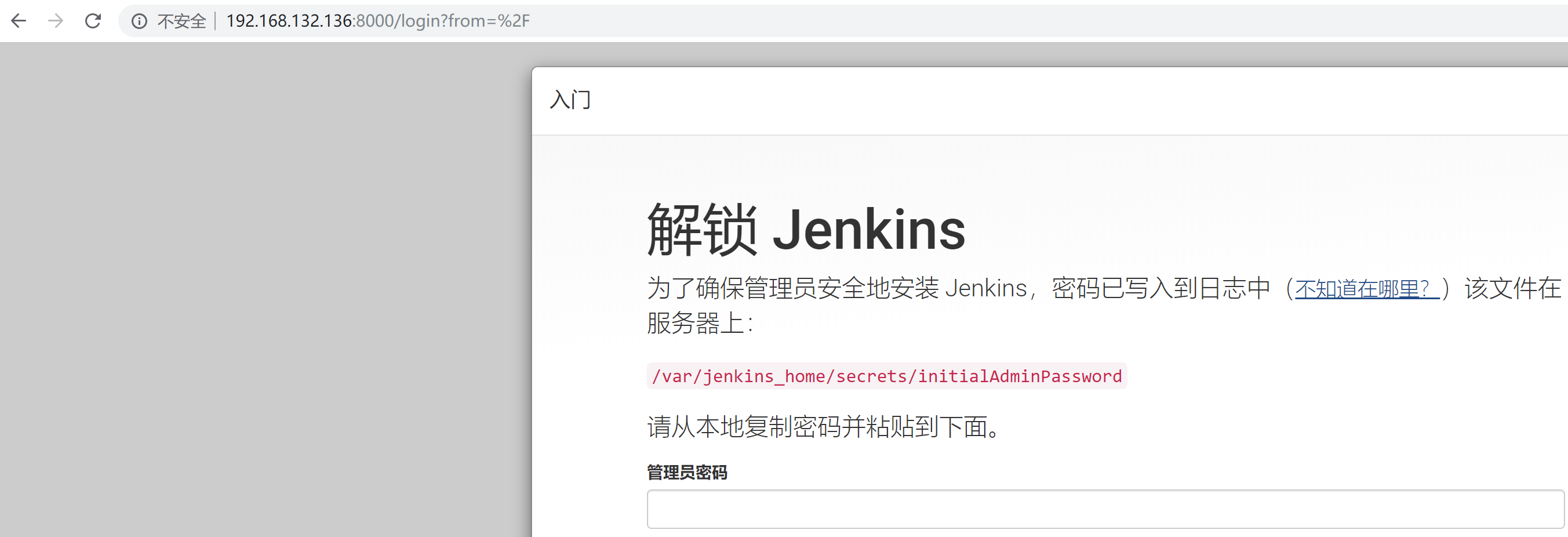
三 容器使用数据卷
使用下面命令运行Jenkins容器。
3.1 删除容器
[root@node6 bin]# docker stop d63c603216f7
d63c603216f7 [root@node6 bin]# docker rm d63c603216f7
d63c603216f7
[root@node6 bin]# docker run -d --name jenkins_prod -p 8080:8080 -p 50000:50000 -v jenkins-home-prod:/var/jenkins_home jenkins/jenkins:lts
a53cb2d416f6e3aa1cbb48d81f2e60f254063775436fb95cc273da602ebb4e46
[root@node6 bin]# docker ps -a
CONTAINER ID IMAGE COMMAND CREATED STATUS PORTS NAMES
a53cb2d416f6 jenkins/jenkins:lts "/sbin/tini -- /usr/…" seconds ago Up seconds 0.0.0.0:->/tcp, 0.0.0.0:->/tcp jenkins_prod
-v jenkins-home-prod:/var/jenkins_home选项创建一个名为jenkins-home-prod的卷,并和容器内部的/var/jenkins_home目录做映射。
执行下面的命令去查看jenkins_prod容器中的/var/jenkins_home目录内容。
[root@node6 bin]# docker exec -it jenkins_prod ls -lrt /var/jenkins_home
-rw-rw-r-- root root Oct : tini_pub.gpg
-rw-r--r-- jenkins jenkins Nov : copy_reference_file.log
drwxr-xr-x jenkins jenkins Nov : war
-rw-r--r-- jenkins jenkins Nov : failed-boot-attempts.txt
-rw-r--r-- jenkins jenkins Nov : secret.key
-rw-r--r-- jenkins jenkins Nov : secret.key.not-so-secret
drwxr-xr-x jenkins jenkins Nov : plugins
drwxr-xr-x jenkins jenkins Nov : jobs
drwxr-xr-x jenkins jenkins Nov : nodes
-rw-r--r-- jenkins jenkins Nov : hudson.model.UpdateCenter.xml
-rw------- jenkins jenkins Nov : identity.key.enc
-rw-r--r-- jenkins jenkins Nov : jenkins.telemetry.Correlator.xml
drwxr-xr-x jenkins jenkins Nov : userContent
drwxr-xr-x jenkins jenkins Nov : logs
-rw-r--r-- jenkins jenkins Nov : nodeMonitors.xml
-rw-r--r-- jenkins jenkins Nov : jenkins.install.UpgradeWizard.state
drwxr-xr-x jenkins jenkins Nov : users
drwx------ jenkins jenkins Nov : secrets
-rw-r--r-- jenkins jenkins Nov : config.xml
3.2 列出数据卷
[root@node6 bin]# docker volume ls
DRIVER VOLUME NAME
local fffcf955473d4cd319aa9fc6c32a5f32ca09606ff4d4c74d1a5462c67ea4f025
local jenkins-home-prod
3.3 测试数据卷
- 执行以下步骤测试数据卷
- 在jenkins server中做一些改变,修改/var/jenkins_home目录中的内容
- 删除jenkins容器
- 使用下面的命令检查活动的jenkins容器
[root@node6 bin]# docker ps --format "{{.ID}}: {{.Image}} {{.Names}}"
a53cb2d416f6: jenkins/jenkins:lts jenkins_prod
3.4 访问测试
使用http://IP:8080访问jenkins服务器
http://192.168.132.136:8080/login?from=%2F
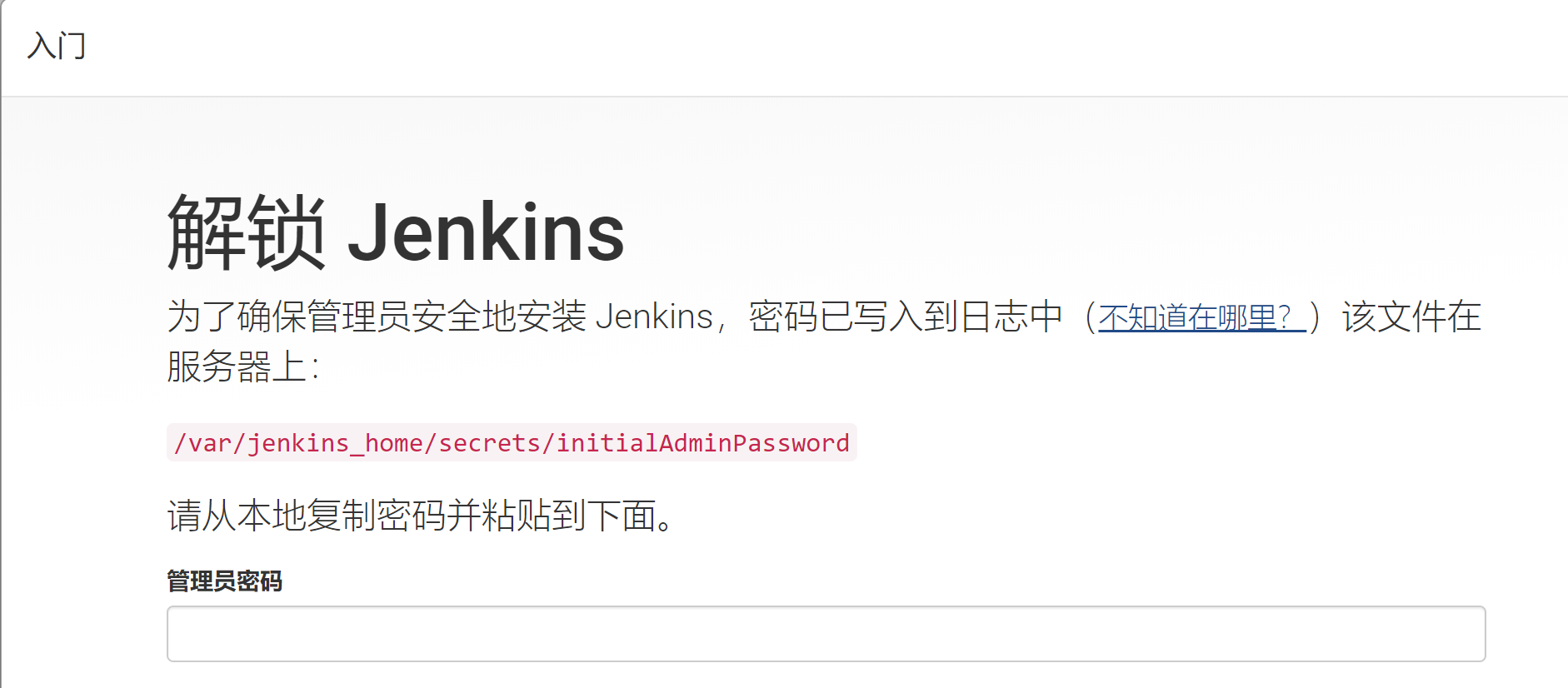
使用下面的命令获取initialAdminPassword文件的内容
[root@node6 bin]# docker exec -it jenkins_prod \
> cat /var/jenkins_home/secrets/initialAdminPassword
6a8fff13ae8e47ddadef1105de1230e7
获取密码后,粘贴到里面后,安装插件,然后创建First Admin User.
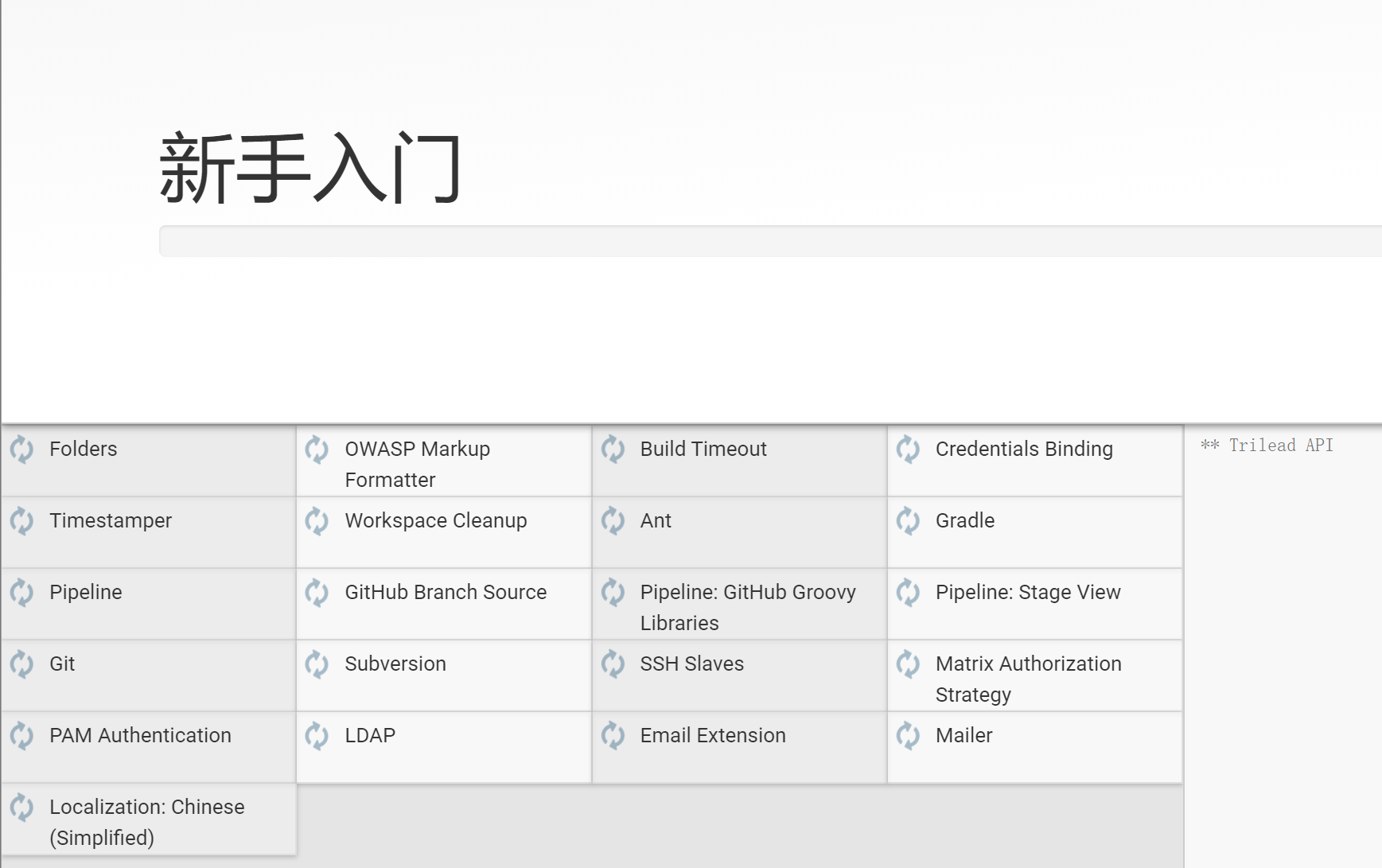
创建用户

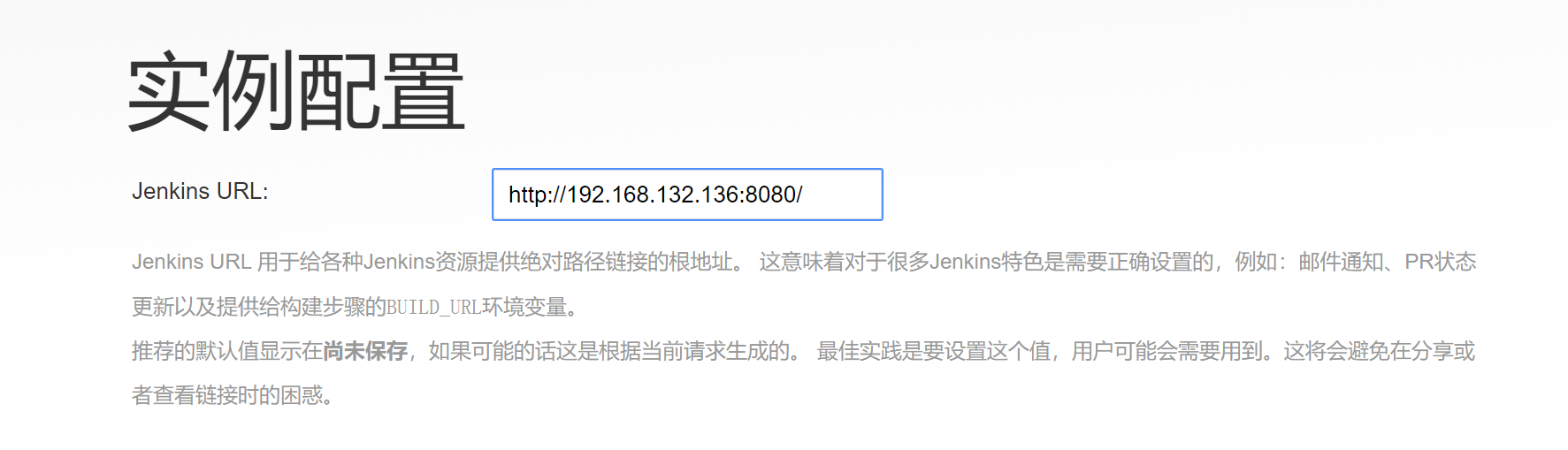

创建一个任务
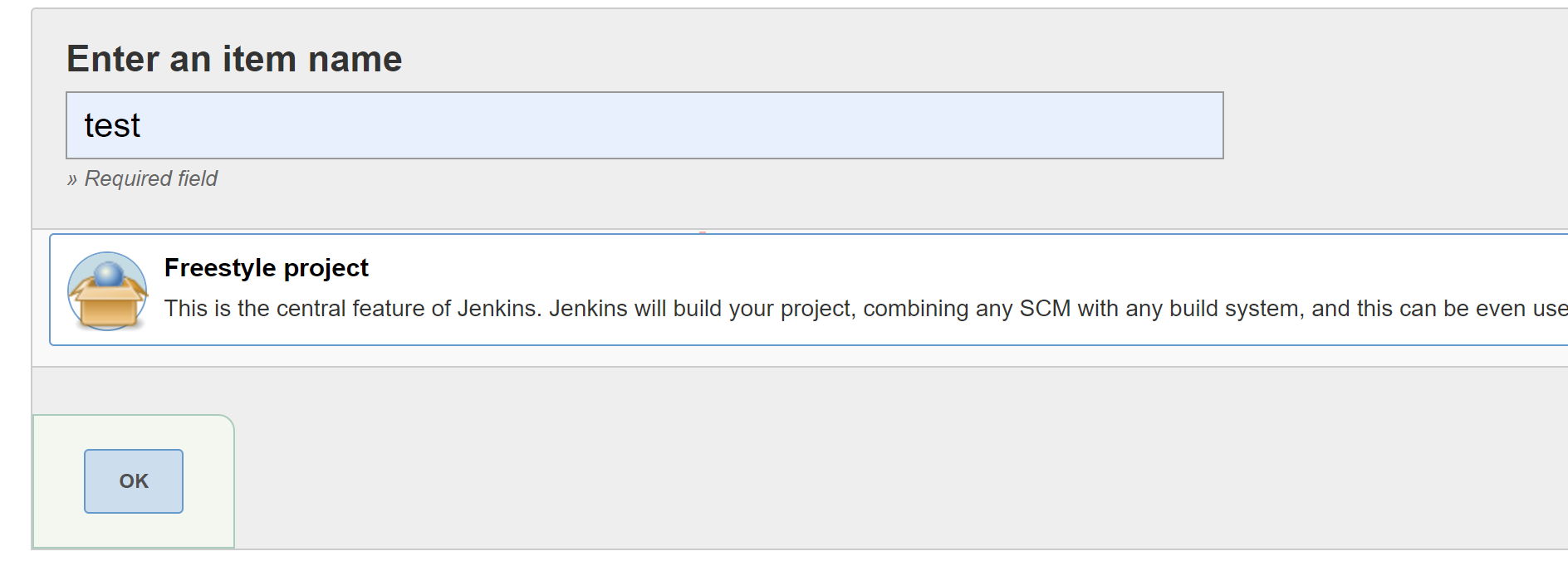

3.5 查看目录
执行下面的命令获取/var/jenkins_home/users目录中的内容
[root@node6 bin]# docker exec -it jenkins_prod ls -lrt
drwxr-xr-x root root Sep : home
drwxr-xr-x root root Sep : boot
drwxr-xr-x root root Oct : usr
drwxr-xr-x root root Oct : srv
drwxr-xr-x root root Oct : run
drwxr-xr-x root root Oct : opt
drwxr-xr-x root root Oct : mnt
drwxr-xr-x root root Oct : media
drwxr-xr-x root root Oct : lib64
drwxr-xr-x root root Oct : lib
drwx------ root root Oct : root
drwxr-xr-x root root Oct : var
drwxr-xr-x root root Oct : sbin
drwxr-xr-x root root Oct : bin
drwxr-xr-x root root Nov : etc
dr-xr-xr-x root root Nov : proc
dr-xr-xr-x root root Nov : sys
drwxr-xr-x root root Nov : dev
drwxrwxrwt root root Nov : tmp
3.6 删除容器
[root@node6 bin]# docker kill jenkins_prod
jenkins_prod
[root@node6 bin]# docker rm jenkins_prod
jenkins_prod
[root@node6 bin]# docker ps -a
CONTAINER ID IMAGE COMMAND CREATED STATUS PORTS NAMES
3.7 查看已存在容器以及卷
[root@node6 bin]# docker ps -a --format "{{.ID}}: {{.Image}} {{.Names}}"
[root@node6 bin]# docker volume ls
DRIVER VOLUME NAME
local fffcf955473d4cd319aa9fc6c32a5f32ca09606ff4d4c74d1a5462c67ea4f025
local jenkins-home-prod
3.8 创建名为jenkins_prod的容器,并使用已经存在的jenkins-home-prod卷。
[root@node6 bin]# docker run -d --name jenkins_prod -p : \
> -p : -v jenkins-home-prod:/var/jenkins_home \
> jenkins/jenkins:lts
b119e7f28b507b3a3e9dd4a91a5d361bbadbfdad35d4cf95cc467bc6daed8d3a
3.9 访问测试
访问 http://ip:8080,可以直接看到登陆界面,而不是再次让我们初始登陆
直接出现登陆界面
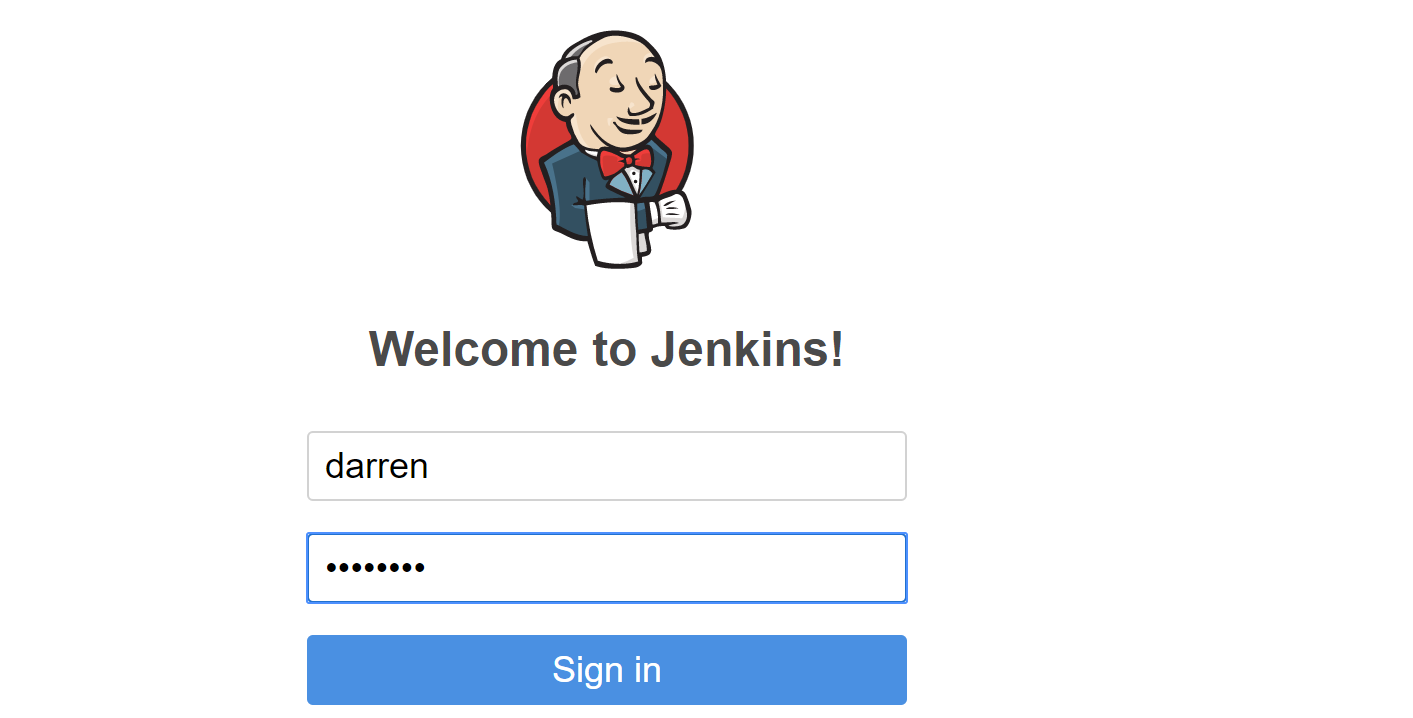
登陆进入后,数据依然在

实验完成
参考文档:藏雪原老师视频教程https://edu.csdn.net/course/play/9051/187998
DEVOPS技术实践_14:使用docker部署jenkins的更多相关文章
- docker部署Jenkins,以及在Jenkins中使用宿主机的docker/docker-compose命令
使用最新的官方镜像jenkins/jenkins 第一次使用的docker部署jenkins的时候,出现了两个问题: 1.因为用户权限问题挂载/home/jenkins/data到/var/jenki ...
- DEVOPS技术实践_15:使用Docker作为Jenkins的slave
前面实验了使用docker搭建一个jenkins,下面实验使用docker作为jenkins的slave节点 1. 环境准备 一个运行Docker的主机或者群集 Jenkins应该能访问互联网,方便安 ...
- Docker部署Jenkins 2.285版持续部署集成实践(1)
抓取Jenkins镜像 docker pull jenkins/jenkins 创建映射本地路径: 运行Jenkins实例 docker for windows: docker run -it -p ...
- docker 部署 jenkins
建议使用的Docker映像是jenkinsci/blueocean image(来自 the Docker Hub repository). 该镜像包含当前的长期支持 (LTS) 的Jenkins版本 ...
- Ubuntu系统下基于docker部署Jenkins环境
本文是在ubuntu环境下安装jenkins,jenkins运行在docker容器中, 至于docker如何安装,请参考https://www.cnblogs.com/xingyunqiu/p/115 ...
- 基于docker部署jenkins
1. 拉镜像 和其他的部署的镜像的方式一样,通常是直接使用docker search jenkins 然后直接docker pull jenkins 此时,在安装插件的时候发现插件都安装失败,提示je ...
- Docker部署Jenkins测试环境
安装docker环境 yum install epel-release -y && yum install docker -y 如果是高手需要docker-compose的话就再装个d ...
- docker部署jenkins环境
首先获取jenkins的镜像: docker pull jenkins 设置jenkins_home映射: sudo mkidr -p /jenkins_home /jenkins_home 启动容器 ...
- docker 部署 jenkins server
1. 拉取一个jenkins 镜像 docker pull jenkins 2. 创建与jenkins配置目录对应的,容器外的,文件目录,并修改相应的权限 mkdir /home/jenkins ch ...
随机推荐
- UVa 10502【dp】
uva 10502 题意:给定01矩阵,求有多少个由1构成的矩阵.1本事也算一个矩阵. 到最后还是想不出来..... 每次枚举两行,从第i行到第j行,k枚举矩阵的宽(column).这样就相当于每次看 ...
- C# 从零开始写 SharpDx 应用 画三角
原文:C# 从零开始写 SharpDx 应用 画三角 版权声明:博客已迁移到 https://blog.lindexi.com 欢迎访问.如果当前博客图片看不到,请到 https://blog.lin ...
- Python基础:06条件和循环
1:条件表达式(三元操作符) Python 在很长的一段时间里没有条件表达式(C ? X : Y), 或称三元运算符.人们试着用 and 和 or 来模拟它, 但大多都是错误的. 根据 FAQ , 正 ...
- 根据花瓶的侧面投影图,用Matlab绘制花瓶的三维立体图
现有一花瓶侧面投影如图 问题: 1) 做出该花瓶三维立体图: 2) 计算其表面积: 计算其体积. 第一次参加数学建模,从来没有接触过Matlab语言,一上来就碰到这种数字图像处理的问题就 ...
- H3C 命令行帮助特性(续)
- 阿里云CDN技术掌舵人文景:相爱相杀一路狂奔的这十年
导读:提到阿里云CDN,不得不提技术掌舵人姚伟斌(文景),虽然他不是团队中最“老”的同学,但他却历经了淘宝业务发展最为飞速的几年,见证了从最初服务淘宝和集团内部的CDN,到如今国内服务客户最多的云CD ...
- Android Studio(五):修改Android Studio项目包名
Android Studio相关博客: Android Studio(一):介绍.安装.配置 Android Studio(二):快捷键设置.插件安装 Android Studio(三):设置Andr ...
- asp.net MVC 模板定制
模板存放位置:C:\Program Files (x86)\Microsoft Visual Studio 12.0\Common7\IDE\ItemTemplates\CSharp\Web\MVC ...
- hdu 5656 CA Loves GCD
CA Loves GCD Time Limit: 6000/3000 MS (Java/Others) Memory Limit: 262144/262144 K (Java/Others)To ...
- nano使用说明
Main nano help text The nano editor is designed to emulate 仿真.模拟 the functionality and ease-of-use o ...
